こんにちは、管理人の高田です(@eizo_memo)。
PremiereProは従来、XDCAMのプロフェッショナルディスクに対して 動画をダイレクトに書き出すことが出来ませんでした。
しかし cc2015以降のバージョンで直接記録に対応するようになりましたので、その方法を紹介します(Adobe公式サイトの説明)。
書き出しの方法
ということで、今回も愛用の「PDW-U2」を使って、PremiereからXDCAM HD 422データを書き出してみます。

基本項目の設定
Premiereのメニューより「ファイル > 書き出し > メディア(Ctrl + M)」を選択し、書き出し設定ウィンドウを開きます。
設定項目で気をつけるポイントは以下のとおり。
- 動画形式は「MXF OP1a」で書き出す
- ビデオコーデックは「XDCAM HD 422(50Mbps)」
- 音声は「24bit/ 8ch / 48000 Hz(48kHz)」

動画は「MXF OP1a」形式で書き出します。出力名は 半角英数にしておきましょう。
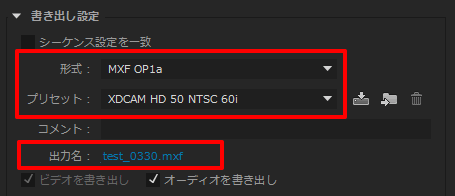
ビデオコーデックは「XDCAMHD 50 NTSC (4:2:2)」を選択します。
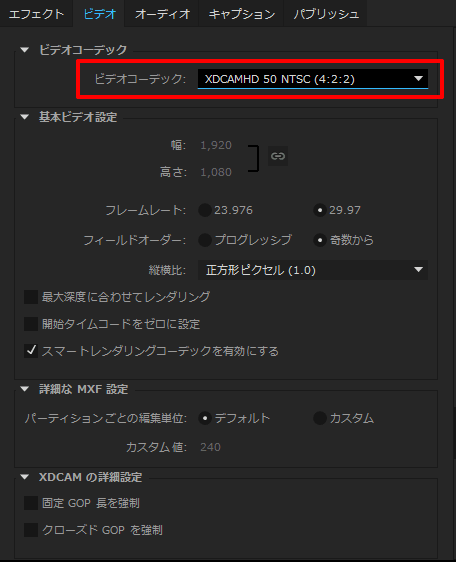
オーディオは「24bit/ 8ch / 48000 Hz(48kHz)」にします。
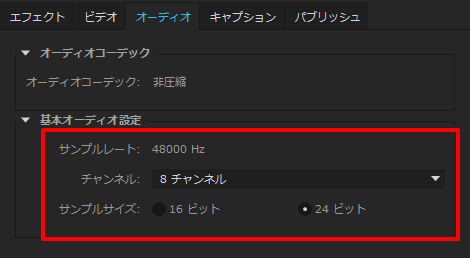
直接書き込みのためのオプション項目
最後に「詳細なMXF設定」項目の「Sonyデバイスの互換性」にチェックを入れます。
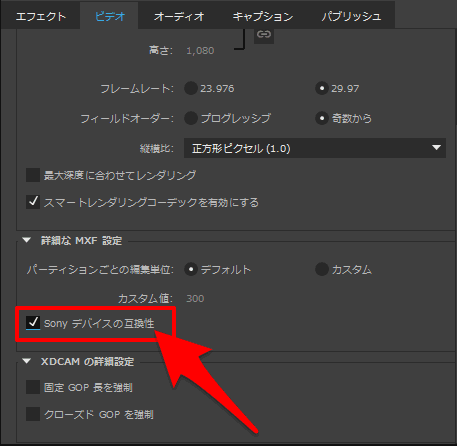
ここにチェックを入れることで、直接書き込みが可能になります。
保存先の指定
最後に、保存先の設定です。
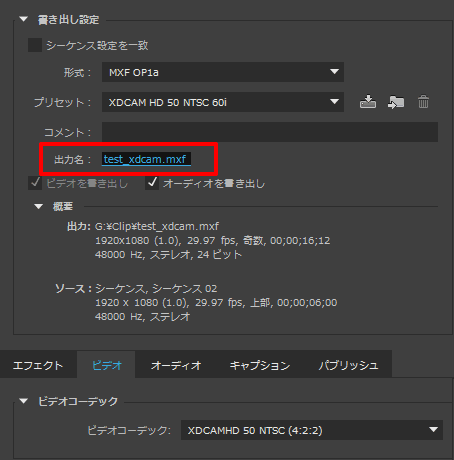
「出力名」部分をクリックして、XDCAM HDディスク内の「clip」フォルダを保存先に指定します(※事前にディスクのフォーマットが必要です)。
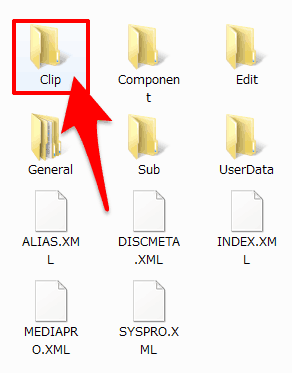
以上の設定ができたら、書き出しボタンを押せば、自動でプロフェッショナルディスク上に書き出しが行われます。
書き出し後の確認
書き出し後、当該のプロフェッショナルディスクの内容をContent Browserで確認してみました。
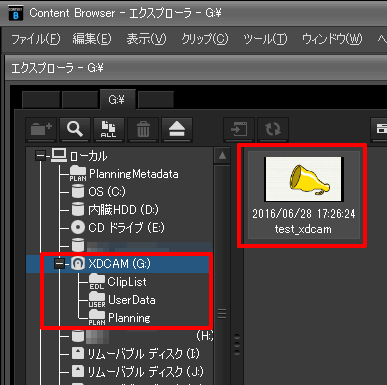
問題なく書き出しが出来ています。
まとめ
というわけで、PremiereProからXDCAMディスクに直接動画データを書き出す方法でした。
Adobe CreatveCloudの導入/更新を検討している方には、たのまなの「アドビオンライントレーニング通信講座」![]() がおすすめ。
がおすすめ。
Adobeアプリの動画講座に加えて、CreatveCloud コンプリートプラン(全アプリが利用可能なプラン)が付属し、なんと"学割価格" で利用できてしまいます。
※私が 実際にトレーニング講座を受講した際の感想を記事にしていますので、興味がある方はそちらも合わせて読んでみてください。




